excel2003快捷键
Excel2003快捷键

-------------------------------------------------------------------Ctrl 组合快捷键按键说明Ctrl+( 取消隐藏选定范围内所有隐藏的行。
Ctrl+) 取消隐藏选定范围内所有隐藏的列。
Ctrl+& 将外框应用于选定单元格。
Ctrl+_ 从选定单元格删除外框。
Ctrl+~ 应用“常规”数字格式。
Ctrl+$ 应用带有两位小数的“货币”格式(负数放在括号中)。
Ctrl+% 应用不带小数位的“百分比”格式。
Ctrl+^ 应用带有两位小数的“指数”格式。
Ctrl+# 应用带有日、月和年的“日期”格式。
Ctrl+@ 应用带有小时和分钟以及AM 或PM 的“时间”格式。
Ctrl+! 应用带有两位小数、千位分隔符和减号(-)(用于负值)的“数值”格式。
Ctrl+- 显示用于删除选定单元格的“删除”对话框。
Ctrl+* 选择环绕活动单元格的当前区域(由空白行和空白列围起的数据区域)。
在数据透视表中,它将选择整个数据透视表。
Ctrl+: 输入当前时间。
Ctrl+; 输入当前日期。
Ctrl+` 在工作表中切换显示单元格值和公式。
Ctrl+' 将公式从活动单元格上方的单元格复制到单元格或编辑栏中。
Ctrl+" 将值从活动单元格上方的单元格复制到单元格或编辑栏中。
Ctrl++ 显示用于插入空白单元格的“插入”对话框。
Ctrl+1 显示“单元格格式”对话框。
Ctrl+2 应用或取消加粗格式设置。
Ctrl+3 应用或取消倾斜格式设置。
Ctrl+4 应用或取消下划线。
Ctrl+5 应用或取消删除线。
Ctrl+6 在隐藏对象、显示对象和显示对象占位符之间切换。
Ctrl+7 显示或隐藏“常用”工具栏。
Ctrl+8 显示或隐藏大纲符号。
Ctrl+9 隐藏选定的行。
Ctrl+0 隐藏选定的列。
Ctrl+A 选择整个工作表。
如果工作表包含数据,则按Ctrl+A 将选择当前区域。
仅用键盘操作excel2003的方法

本文整理于网络,仅供阅读参考
仅用键盘操作excel2003的方法
仅用键盘操作excel2003的方法:
用键盘操作excel2003步骤1:打开excel软件。
用键盘操作excel2003步骤2:点击键盘的“alt”键,我们就会发现抬头栏会变颜色,这时就进入了键盘操作阶段,下面我来给大家演示一下。
用键盘操作excel2003步骤3:通过键盘的“上下左右”箭头键来移动色标,移至“编辑”。
用键盘操作excel2003步骤4:点击“向下”箭头键,就会进入编辑的子栏目,继续点向下箭头键,移至“查找”,之后点击“enter”,进入查找窗口。
用键盘操作excel2003步骤5:输入查内容,比如我们输入”赵五“。
用键盘操作excel2003步骤6:再点击”enter“键,这个时候就能找到需要的数据,整个过程并没有使用到鼠标,其他操作可类同。
看了仅用键盘操作excel2003的方法。
Excel2003快捷键大全
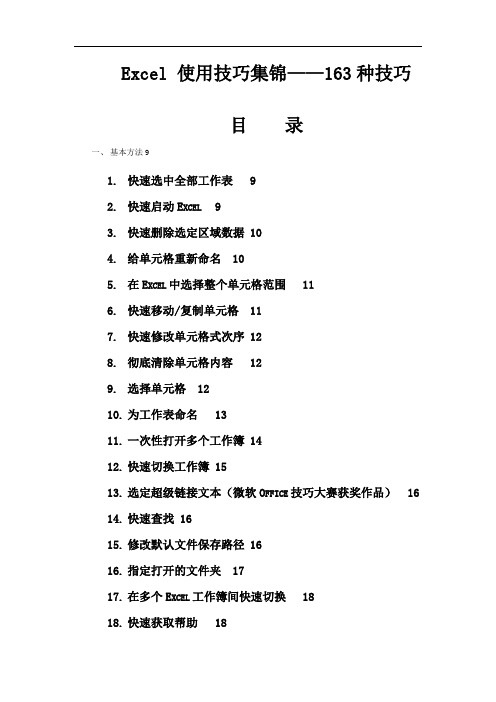
Excel 使用技巧集锦——163种技巧目录一、基本方法91.快速选中全部工作表92.快速启动E XCEL93.快速删除选定区域数据 104.给单元格重新命名105.在E XCEL中选择整个单元格范围116.快速移动/复制单元格117.快速修改单元格式次序 128.彻底清除单元格内容129.选择单元格1210.为工作表命名1311.一次性打开多个工作簿 1412.快速切换工作簿 1513.选定超级链接文本(微软O FFICE技巧大赛获奖作品)1614.快速查找 1615.修改默认文件保存路径 1616.指定打开的文件夹1717.在多个E XCEL工作簿间快速切换1818.快速获取帮助1819.创建帮助文件的快捷方式1820.双击单元格某边移动选定单元格1821.双击单元格某边选取单元格区域1922.快速选定不连续单元格 1923.根据条件选择单元格2024.复制或移动单元格2025.完全删除E XCEL中的单元格 2026.快速删除空行2127.回车键的粘贴功能2128.快速关闭多个文件2229.选定多个工作表 2230.对多个工作表快速编辑 2231.移动和复制工作表2332.工作表的删除2333.快速选择单元格 2434.快速选定E XCEL区域(微软O FFICE技巧大赛获奖作品) 2435.备份工件簿2436.自动打开工作簿 2537.快速浏览长工作簿2538.快速删除工作表中的空行2539.绘制斜线表头2640.绘制斜线单元格 2741.每次选定同一单元格2842.快速查找工作簿 2843.禁止复制隐藏行或列中的数据 2944.制作个性单元格 29二、数据输入和编辑技巧301.在一个单元格内输入多个值302.增加工作簿的页数313.奇特的F4键 314. 将格式化文本导入E XCEL315.快速换行 326.巧变文本为数字 327.在单元格中输入0值338.将数字设为文本格式349.快速进行单元格之间的切换(微软O FFICE技巧大赛获奖作品)3410.在同一单元格内连续输入多个测试值 3511.输入数字、文字、日期或时间 3512.快速输入欧元符号3613.将单元格区域从公式转换成数值3614.快速输入有序文本3715.输入有规律数字 3716.巧妙输入常用数据3817.快速输入特殊符号3918.快速输入相同文本3919.快速给数字加上单位4020.巧妙输入位数较多的数字4121.将WPS/W ORD表格转换为E XCEL工作表4222.取消单元格链接 4223.快速输入拼音4324.插入“√”4325.按小数点对齐4326.对不同类型的单元格定义不同的输入法4427.在E XCEL中快速插入W ORD表格4528.设置单元格字体 4529.在一个单元格中显示多行文字 4530.将网页上的数据引入到E XCEL表格 4631.取消超级链接4632.编辑单元格内容 4733.设置单元格边框 4734.设置单元格文本对齐方式4735.输入公式 4836.输入人名时使用“分散对齐”(微软O FFICE技巧大赛获奖作品)4837.隐藏单元格中的所有值(微软O FFICE技巧大赛获奖作品)4838.恢复隐藏列4939.快速隐藏/显示选中单元格所在行和列(微软O FFICE技巧大赛获奖作品)5040.彻底隐藏单元格 5041.用下拉列表快速输入数据5142.快速输入自定义短语5143.设置单元格背景色5244.快速在多个单元格中输入相同公式5245.同时在多个单元格中输入相同内容5346.快速输入日期和时间5347.将复制的单元格安全地插入到现有单元格之间5348.在E XCEL中不丢掉列标题的显示5449.查看与日期等效的序列数的值 5450.快速复制单元格内容5551.使用自定义序列排序(微软O FFICE技巧大赛获奖作品)5552.快速格式化E XCEL单元格5653.固定显示某列5654.在E XCEL中快速编辑单元格 5655.使用自动填充快速复制公式和格式5756.为单元格添加批注5857.数据自动输入5858.在E XCEL中快速计算一个人的年龄 5959.快速修改单元格次序5960.将网页上的数据引入到E XCEL表格中60三、图形和图表编辑技巧601.在网上发布E XCEL生成的图形602.创建图表连接符 613.将E XCEL单元格转换成图片形式插入到W ORD中624.将W ORD内容以图片形式插入到E XCEL表格中635.将W ORD中的内容作为图片链接插入E XCEL表格中646.在独立的窗口中处理内嵌式图表647.在图表中显示隐藏数据 648.在图表中增加文本框659.建立文本与图表文本框的链接 6510.给图表增加新数据系列 6611.快速修改图表元素的格式6712.创建复合图表6713.对度量不同的数据系列使用不同坐标轴6814.将自己满意的图表设置为自定义图表类型6815.复制自定义图表类型6916.旋转三维图表6917.拖动图表数据点改变工作表中的数值 7018.把图片合并进你的图表 7019.用图形美化工作表7220.让文本框与工作表网格线合二为一7321.快速创建默认图表7322.快速创建内嵌式图表7323.改变默认图表类型7424.快速转换内嵌式图表与新工作表图表 7425.利用图表工具栏快速设置图表 7526.快速选取图表元素7627.通过一次按键创建一个E XCEL图表 7728.绘制平直直线77四、函数和公式编辑技巧771.巧用IF函数清除E XCEL工作表中的0 772.批量求和 793.对相邻单元格的数据求和794.对不相邻单元格的数据求和805.利用公式来设置加权平均816.自动求和 817.用记事本编辑公式828.防止编辑栏显示公式829.解决SUM函数参数中的数量限制8310.在绝对与相对单元引用之间切换8311.快速查看所有工作表公式8412.实现条件显示84五、数据分析和管理技巧851.管理加载宏852.在工作表之间使用超级连接863.快速链接网上的数据874.跨表操作数据885.查看E XCEL中相距较远的两列数据 886.如何消除缩位后的计算误差(微软O FFICE技巧大赛获奖作品)897.利用选择性粘贴命令完成一些特殊的计算898.W EB查询909.在E XCEL中进行快速计算9110.自动筛选前10个9111.同时进行多个单元格的运算(微软O FFICE技巧大赛获奖作品)9212.让E XCEL出现错误数据提示 9313.用“超级连接”快速跳转到其它文件 94六、设置技巧941.定制菜单命令942.设置菜单分隔线 953.备份自定义工具栏954.共享自定义工具栏965.使用单文档界面快速切换工作簿966.自定义工具栏按钮97一、基本方法1.快速选中全部工作表右键单击工作窗口下面的工作表标签,在弹出的菜单中选择“选定全部工作表”命令即可()。
excel2003使用技巧
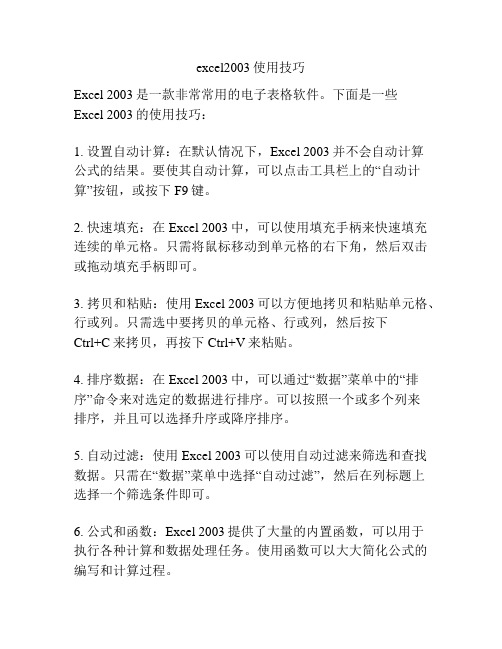
excel2003使用技巧Excel 2003是一款非常常用的电子表格软件。
下面是一些Excel 2003的使用技巧:1. 设置自动计算:在默认情况下,Excel 2003并不会自动计算公式的结果。
要使其自动计算,可以点击工具栏上的“自动计算”按钮,或按下F9键。
2. 快速填充:在Excel 2003中,可以使用填充手柄来快速填充连续的单元格。
只需将鼠标移动到单元格的右下角,然后双击或拖动填充手柄即可。
3. 拷贝和粘贴:使用Excel 2003可以方便地拷贝和粘贴单元格、行或列。
只需选中要拷贝的单元格、行或列,然后按下Ctrl+C来拷贝,再按下Ctrl+V来粘贴。
4. 排序数据:在Excel 2003中,可以通过“数据”菜单中的“排序”命令来对选定的数据进行排序。
可以按照一个或多个列来排序,并且可以选择升序或降序排序。
5. 自动过滤:使用Excel 2003可以使用自动过滤来筛选和查找数据。
只需在“数据”菜单中选择“自动过滤”,然后在列标题上选择一个筛选条件即可。
6. 公式和函数:Excel 2003提供了大量的内置函数,可以用于执行各种计算和数据处理任务。
使用函数可以大大简化公式的编写和计算过程。
7. 条件格式:使用Excel 2003可以根据特定的条件来格式化单元格。
只需选择要应用条件格式的单元格,然后在“格式”菜单中选择“条件格式”命令,即可选择和设置所需的条件格式。
8. 图表:Excel 2003可以生成各种类型的图表,用于可视化数据和趋势分析。
只需选中要绘制图表的数据,并在“插入”菜单中选择所需的图表类型即可。
9. 数据验证:使用Excel 2003可以对输入的数据进行验证和限制。
可以通过数据验证来确保输入的数据符合所需的格式和范围。
10. 隐藏和显示行列:在Excel 2003中,可以隐藏或显示工作表中的行和列。
只需选择要隐藏或显示的行或列,然后在“格式”菜单中选择“行”或“列”命令,再选择“隐藏”或“显示”即可。
EXCEL2003键盘快捷键(完整版)
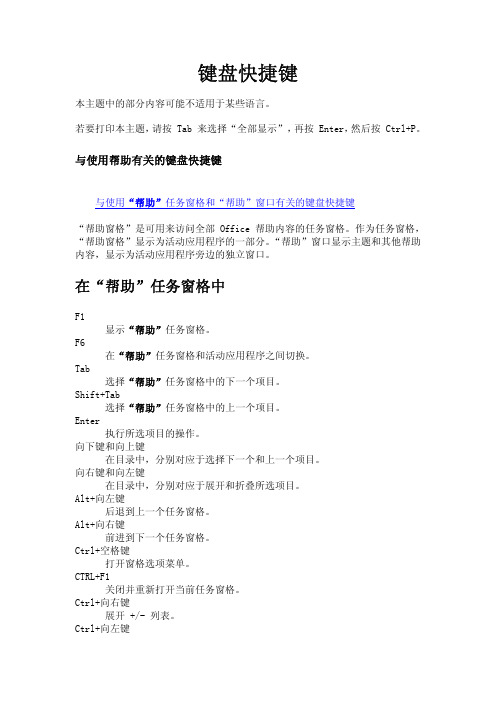
用于 O f f i c e界面的按键
显示和使用窗口 A l t + T a b 切换到下一个程序。 A l t + S h i f t + T a b 切换到上一个程序。 C t r l + E s c 显示 W i n d o w s “开始”菜单。 C t r l + W或 C t r l + F 4 关闭选定的工作簿窗口。 C t r l + F 5
恢复选定的工作簿窗口的大小。 F 6 切换到被拆分 (“窗口”菜单上的“拆分”命令)的工作表中的下一个窗 格。 S h i f t + F 6 切换到被拆分的工作表中的上一个窗格。 C t r l + F 6 打开多个工作簿窗口时,切换到下一个工作簿窗口。 C t r l + S h i f t + F 6 切换到上一个工作簿窗口。 C t r l + F 7 当工作簿窗口未最大化时,执行该工作簿窗口的“控制”菜单上的“移 动”命令。使用箭头键移动该窗口,完成操作后按 E s c 。 C t r l + F 8 当工作簿窗口未最大化时, 执行工作簿窗口的“控制”菜单上的“大小” 命令。使用箭头键调整窗口大小,完成时按 E s c 。 C t r l + F 9 将工作簿窗口最小化为图标。 C t r l + F 1 0 最大化或还原选定的工作簿窗口。 P r t S c r 将屏幕图片复制到剪贴板中。 A l t + P r i n tS c r e e n 将选定窗口的图片复制到剪贴板中。
访问和使用智能标记 A l t + S h i f t + F 1 0 显示智能标记的菜单或消息。如果显示了多个智能标记,请切换到下一个 智能标记并显示其菜单或消息。 向下键 选取智能标记菜单中的下一项。 向上键 选取智能标记菜单中的上一项。 E n t e r 执行在智能标记菜单中选定的项对应的操作。 E s c 关闭智能标记菜单或消息。
EXCEL2003常用技巧&基本函数介绍
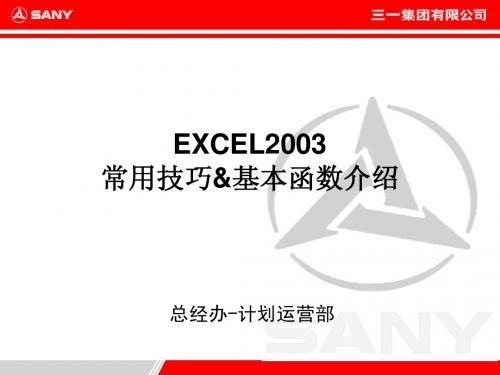
1 4
2 5
3
1、在表头单元格中,输入所需内容如“年月份”; 2、将鼠标光标移至“年”“月份”之间,并按下Alt+Enter; 3、调整单元格字符位置如图; 4、右键单击该单元格,选择“设置单元格格式”; 5、在跳出的“单元格格式”窗口中,选择“边框”“斜线”完成。
第 9 页
三一精机 2003常用技巧 一、EXCEL 2003常用技巧
4
5
第 7 页
三一精机 2003常用技巧 一、EXCEL 2003常用技巧
8、快速制作隔行底纹
1 2 3
1、选取已有隔行填充纹理,鼠标移动至右下角形成“+”字; 2、按右键向下拖拽,至需求位置,释放。在跳出对话框中选择“仅填充格式”; 3、隔行填充完成如图。
第 8 页
三一精机 2003常用技巧 一、EXCEL 2003常用技巧
公式
=SUMIF(B:B,8,D:D)
结果
1250
说明
求8月的全部产品产量
链接
SUMIF
第 13 页三一精Fra bibliotek 二、基本函数介绍
3、COUNT & COUNTA
返回包含数字以及包含参数列表中的数字的单元格的个数。 返回包含数字以及包含参数列表中的数字的单元格的个数。利用函数 COUNT 可以计算单元格区域或 数字数组中数字字段的输入项个数 语法 COUNT(value1,value2,...) Value1, value2, ... 为包含或引用各种类型数据的参数(1 到 30个),但只有数字类型的数 据才被计算。 说明 函数 COUNT 在计数时,将把数字、日期、或以文本代表的数字计算在内;但是错误值或其他无法转 换成数字的文字将被忽略。 如果参数是一个数组或引用,那么只统计数组或引用中的数字;数组或引用中的空白单元格、逻辑 值、文字或错误值都将被忽略。如果要统计逻辑值、文字或错误值,请使用函数 COUNTA。
Microsoft Excel2003培训
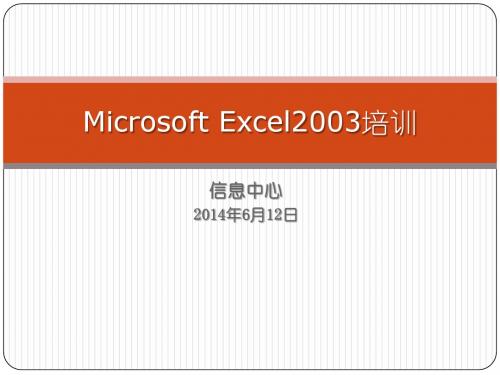
第四章 数据录入技巧及单元格常用操作
(6)工作表保护与工作簿加密 工作表保护的作用是由工作表的创建者设置一些单 元格中的格式、插入行/列、删除行/列等不允许进行 相关的设置。
第四章 数据录入技巧及单元格常用操作
工作簿加密的作用是对工作簿设置工作簿打开的密码。 操作方法是:创建一个工作簿,在保存文件时,点击保 存对话框中的“工具”菜单下的“常规选项”菜单项,弹 出“保存选项”对话框,按照实际的需要,输入“打开权 限密码”和“修改权限密码”,点击“确定”即可。
第四章 数据录入技巧及单元格常用操作
(4)冻结窗格与行列隐藏 冻结窗格用于实现锁定表格的行和列的功能。 具体方法是将光标定位在要冻结的标题行(可以是 一行或多行)的下一行,然后选择“窗口|冻结窗格” 即可。滚屏时,被冻结的标题行总是显示在最上面, 大大增强了表格编辑的直观性。
第四章 数据录入技巧及单元格常用操作
“行”或“列”取消隐藏方法与隐藏方法一样,只是 选择的菜单项不同而已。
第四章 数据录入技巧及单元格常用操作
(5)单元格行高或列宽的设置 单元格行高或列宽的设置的作用是为了让制作出来 的表格每行或每列的高度或宽度一致性,从而实现表 格的美观。 单元格行高或列宽的设置方法与设置行列隐藏的方 法一样,只是选择的菜单项不同,请看演示。
第四章 数据录入技巧及单元格常用操作
(2)格式刷 格式刷在Excel中使用比较多的功能之一,该功能能 把源单元格中的所有设置的格式(包括数据、字体、 底纹等)复制到目标单元格中,但不会改变目标单元 格的内容。 用法:若需要只设置一个目标单元格时,可用鼠标 单击 后,在目标单元格处单击,此时,目标单元格 与源单元格的格式是一样; 若需要设置多个不规则分布的单元格,可用鼠标双 击 后,在目标单元格处单击,即可更改目标单元格 的格式。
excel2003常用的快捷键介绍

excel2003常用的快捷键介绍
如果在工作的时候经常运用到Excel的话,如果掌握一些关于Excel的快捷键,这样会把工作效率提得更快,下面是店铺带来的关于excel2003常用的快捷键介绍,欢迎阅读!
excel2003常用的快捷键介绍:
在excel提示快捷键有两种
快捷键介绍1:一种是ctrl(+shift)+按键,如下剪切的快捷键。
excel2003如图:
excel2010如图:
提示ctrl类型的,直接按ctrl+..就可以执行这个命令。
快捷键介绍2:第二种是alt类型快捷键。
这种快捷键没有象ctrl 直接提示,而表示为括号内带下划线的字母。
如插入行的快捷键excel2003如下图所示:
excel2010如下图所示:
快捷键介绍3:alt类键也称热键(主要是方便不用光标全键盘操作),该类并不能象ctrl类快捷键可以直接按钮执行,而需要一步步从上向下打开,才可以执行。
如要用键盘执行插入行。
excel2003中:按alt+i打开插入菜单 - 按钮再按R键即可在选取的行前插入一空行。
excel2010中:按alt键就可以看到各个选项卡的热键,如下图。
我们需要在“开始”选项卡中,所以我们要在按alt 键后再按H 键即可打开"开始"选项卡 - 再按 I 键打开插入下拉菜单 - 最后按 R 键执行插入行的命令。
(我们也可以在excel2010中直接利用EXCEL2003中的快捷键,即 alt+i 再按r)
掌握了以上几种方法,我们就可以快速找到每个命令的快捷键了。
- 1、下载文档前请自行甄别文档内容的完整性,平台不提供额外的编辑、内容补充、找答案等附加服务。
- 2、"仅部分预览"的文档,不可在线预览部分如存在完整性等问题,可反馈申请退款(可完整预览的文档不适用该条件!)。
- 3、如文档侵犯您的权益,请联系客服反馈,我们会尽快为您处理(人工客服工作时间:9:00-18:30)。
EXCEL2003快捷键
激活菜单栏,F10,Alt
选定前一个或下一个工具栏,Ctrl+Tab或Ctrl+Shift+Tab
选定工具栏中的下一个或前一个按钮或菜单,Tab或Shift+Tab(当某个工具栏被激活时) 打开选定的菜单,Enter
运行选按钮的操作,Enter
在选定的文本框中输入文本,Enter
在对话框中使用的快捷键
取消当前任务,Esc
单击相应命令,Alt+下划线字母
单击选定的按钮,Enter
在选项中前移,Tab
在选项后移,Shift+Tab
在选项卡中前移,Ctrl+Tab
在选项卡中后移,Ctrl+Shift+Tab
刷新“另存为”或“打开”对话框,F5
插入、删除和复制选定区域的快捷键
复制选定区域,Ctrl+C
粘贴选定区域,Ctrl+V
剪切选定区域,Ctrl+X
清除选定区域的内容,Delete
插入空白单元格,Ctrl+Shift+加号
删除选定区域,Ctrl+-
撤消最后一次操作,Ctrl+Z
使用“office助手”需要用到的快捷键
关闭“office助手”提供的消息,Esc
通过“office助手”获取帮助信息,F1
显示下一项提示,Alt+N
显示前一项提示,Alt+B
在向导中显示或隐藏“office助手”,空格键
对窗口进行操作的快捷键
切换到下一个程序,Alt+Tab
切换到前一个程序,Alt+Shift+Tab
显示windwos“开始”菜单,Ctrl+Esc
关闭活动工作薄窗口,Ctrl+W
恢复活动工作薄窗口,Ctrl+F5
切换到下一个工作薄窗口,Ctrl+F6
切换到前一个工作薄窗口,Ctrl+Shift+F6
执行“移动”命令(菜单栏中的工作薄图标菜单),Ctrl+F7
运行“大小”命令(菜单栏中的工作薄图标菜单),Ctrl+F8
将工作薄窗口最小化为图标,Ctrl+F9
最大化或恢复工作薄窗口,Ctrl+F10
在“打开”或“另存为”对话框中更新可见的文件,F5
使用对话框进行操作的快捷键
切换到对话框中的下一个选项卡,Ctrl+Tab或Ctrl+PageDown
切换到对话框中的前一个选项卡,Ctrl+Shift+Tab或Ctrl+PageUp
移动到下一个选项或选项组,Tab
移动到前一个选项或选项组,Shift+Tab
在活动下拉列表框的选项间移动,或在选项组选项间移动,方向键
招待活动按钮的操作,或选定或清除当前复选框,空格键
取消命令或关闭对话框,Esc
在文本框中进行操作的快捷键
移动到内容的开始,Home
移动到内容的最后,End
向左或向右移动一个字符,左右方向键
向左或向右移动一个字,Ctrl+左右方向键
选定从插入点到开始的输入内容,Shift+Home
选定从插入点到最后的输入内容,Shift+End
选定或取消左面的一个字符,Shift+左方向键
选定或取消右面的一个字符,Shift+右方向键
选定或取消左面的一个字,Ctrl+Shift+左方向键
选定或取消右面的一个字,Ctrl+Shift+右方向键
在工作表和工作薄中选定单元格、列、行或对象的快捷键
选定当前单元格周围的区域,Ctrl+Shift+*(星号)
将选定区域扩展一个单元格宽度,Shift+方向键
将选定区域扩展到与活动单元格同一行或同一列的最后一个非空白单元格,Ctrl+Shift+方向键
将选定区域扩展到行首,Shift+Home
将选定区域扩展到工作表的开始,Ctrl+Shift+Home
将选定区域扩展到工作表的最后一个包含数据的单元格,Ctrl+Shift+End 选定整列,Ctrl+空格键
选定整行,Shift+空格键
选定整个工作表,Ctrl+A
若已选定多个单元格,则只选定其中的活动单元格,Shift+Backspace
将选定区域向下扩展一屏,Shift+PageDown
将选定区域向上扩展一屏,Shift+PageUp
在选定一个对象时,选定工作表上的所有对象,Ctrl+Shift+空格键
在隐藏对象、显示对象与对象占位符之间切换,Ctrl+6
显示或隐藏“常用”工具栏,Ctrl+7
分级显示数据的快捷键
取消行或列分组,Alt+Shift+左方向键
对行或列分组,Alt+Shift+右方向键
显示或隐藏分级显示符号,Ctrl+8
隐藏选定行,Ctrl+9
取消隐藏选定行,Ctrl+Shift+(
隐藏选定列,Ctrl+0
取消隐藏选定列,Ctrl+Shift+)
编辑单元格的快捷键
完成单元格输入,Enter
取消单元格输入,Esc
重复单元格一次操作,F4或Ctrl+Y
在单元格中折行,Alt+Enter
删除插入点左边的字符或删除选定区域,Backspace
删除插入点右边的字符或删除选定区域,Delete
向上下左右移动一个字符,方向键
移到行首,Home
移到行尾,End
编辑单元格批注,Shift+F2
由行或列标志创建名称,Ctrl+Shift+F3
向下填充,Ctrl+D
向右填充,Ctrl+R
用当前输入项填充选定的单元格区域,Ctrl+Enter
完成单元格输入并在选定区域中下移,Enter
完成单元格输入并在选定区域中上移,Shift+Enter
完成单元格输入并在选定区域中右移,Tab
完成单元格输入并在选定区域中左移,Shift+Tab
在单元格或编辑栏中使用的快捷键
键入公式,=(等号)
取消单元格或编辑栏中的输入项,Esc
编辑当前单元格,F2
编辑活动单元格并清除其内容,或在编辑时删除前一个字符,Backspace 将名称粘贴到公式中,F3
定义名称,Ctrl+F3
计算所有打开工作薄中的所有工作表,F9
计算活动工作表,Shift+F9
输入“自动求和”公式,Alt+=(等号)
输入日期,Ctrl+;
输入时间,Ctrl+Shift+:
插入超级链接,Ctrl+K
完成单元格输入,Enter
将当前单元格上方单元格中的数值复制到当前单元格或编辑栏,Ctrl+Shift+"(双引号) 将当前单元格上方单元格中的公式复制到当前单元格或编辑栏,Ctrl+'(单引号)
在显示单元格值与单元格公式间转换,Ctrl+`(撇号)
输入数组公式,Ctrl+Shift+Enter
键入有效函数名后,显示公式选项板,Ctrl+A
键入有效函数名后,为该函数插入变量名和括号,Ctrl+Shift+A
显示“记忆式键入”列表,Ctrl+下方向键
快捷键与数据格式设置
显示“样式”命令,Alt+'(单引号)
显示“单元格”命令,Ctrl+1
应用常规数字格式,Ctrl+Shift+~
应用带两个小数位的“贷币”格式,Ctrl+Shift+$
应用不带小数位的“百分比”格式,Ctrl+shift+%
应用带两个小数位的“科学记数”数字格式,,Ctrl+shift+^
应用年月日“日期”格式,Ctrl+shift+#
应用小时和分钟“时间”格式,并表明上午或下午,Ctrl+shift+@ 应用外边框,Ctrl+shift+&
取消选定单元格区域中的所有边框,Ctrl+shift+_
应用或取消字体加粗格式,Ctrl+B
应用或取消字体倾斜格式,Ctrl+I
应用或取消字体下划线格式,Ctrl+U
应用或取消删除线格式,Ctrl+5
隐藏行,Ctrl+9
取消隐藏行,Ctrl+Shift+(
隐藏列,Ctrl+0
取消隐藏列,Ctrl+Shift+)。
